5. BÖLÜM : Ölçülendirmeler (Dimensions)
- 1 AKILLI ÖLÇÜLENDİRME (Smart Dimension)
- 2 YATAY ÖLÇÜLENDİRME (Horizontal Dimension)
- 3 DİKEY ÖLÇÜLENDİRME (Vertical Dimension)
- 4 AÇISAL ÖLÇÜLENDİRME (Angular Dimension)
- 5 YAY UZUNLUĞU ÖLÇÜLENDİRME (Arc Length Dimension)
- 6 ORDİNAT ÖLÇÜLENDİRME (Ordinate Dimension)
- 7 ÖLÇÜLENDİRME GENEL AYARLARI
- 8 ÖLÇÜLERİN BAĞIMSIZ DÜZENLENMESİ
ÖLÇÜLENDİRME GENEL AYARLARI
1.TANITIM
Ölçülendirmeler, bir parçanın büyüklüğünü, yüzeyler arasındaki ölçülerini, girinti ve çıkıntıların yerlerini ve birtakım işaretleri belirleyen elemanlardır. Ölçülendirmeler Teknik Resim’de belirtilen kurallara göre yapılmalıdır. Ölçülerde genel ve özel olmak üzere iki ayar vardır. Önce genel ayarlar anlatılacaktır.
SolidWorkks programında iki türlü çizim vardır. Birincisi 2d çizimlerden katı model oluşturmaktır. Burada 2d objeler ölçülendirilir ve ayar yapmaya gerek yoktur. Çünkü katı model oluşturulurken ölçüler otomatik olarak gizlenir. İkincisi 3d katı model parçaların Teknik Resim’ e uygun görünüşlerinin çıkarılmasıdır. Bu görünüşlerin usulüne uygun ölçülendirmesi gerekir. Bu ölçüler yapım esnasında ustalar tarafından kullanılacaktır.
Ölçülendirmede dört temel eleman bulunur. Bunlar; ölçü bağlama çizgileri, ölçü çizgileri, ölçü okları ve ölçü yazısı’ dır. Ayrıca yay ve daire ölçülendirilmelerinde çap Ø ve yarıçap R işaretlerini de otomatik ilave etmektedir.
♦ Ölçü Bağlama Çizgileri (Extension Lines) ölçüyü objeye bağlayan çizgilerdir. İki adettir.
♦ Ölçü Çizgisi (Dimension Line) ölçü bağlama çizgileri arasına yerleşir. Objenin iki noktası arasındaki ölçüyü belirler.
♦ Oklar (Arrow) ölçü çizgisinin uçlarına otomatik yerleşir. Değişik ok tipleri vardır. İki adettir.
♦ Ölçü Yazısı (Dimension Text) ölçü çizgisinin ortasına yerleşir ve iki nokta arsındaki uzunluğu belirler. Şekil 1’ de ölçülendirme elemanları görülmektedir.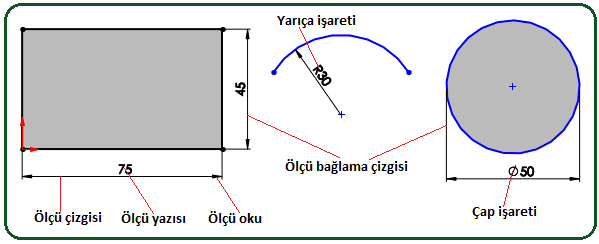
Şekil 1:Ölçülendirme elemanları 2.YAZI AYARLARI
Burada yapılacak tüm ayarlar genel ayarlardır ve tüm ölçüleri aynı anda etkiler. Bundan dolayı gerekli ayarlar dikkatli yapılmalıdır. Bu da biraz tecrübe ister.
Ölçülendirmede kullanılacak genel yazı ayarları için aşağıdaki sıra takip edilir:
1. Araçlar (Tools) menüsünden Seçenekler (Options) komutu çalıştırılır.
2. Bir diyalog kutusu görüntülenir. Belge Özellikleri (Document Properties) sekmesine tıklanır ve Ölçülendirmeler (Dimensions) seçilir.
3. Ölçülendirmelerle ilgili diyalog kutusu görüntülenir (Şekil 2).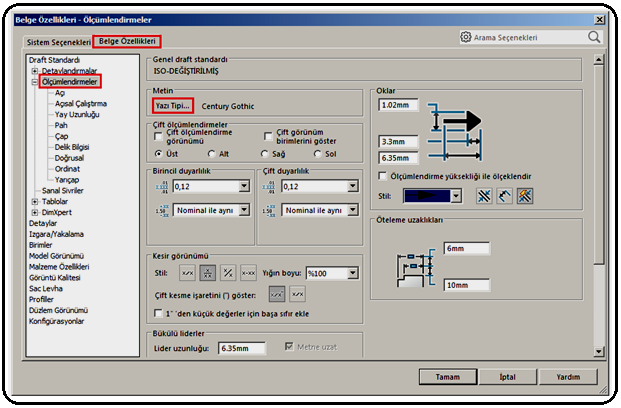
Şekil 2:”Belge Özellikleri” diyalog kutusu “Belge Özellikleri” sekmesi 4. Metin (Text) bölümündeki Yazı Tipi (Font) düğmesine tıklanır. Yazı Tipi Seç (Choose Font) isimli diyalog kutusu ekrana gelir (Şekil 3).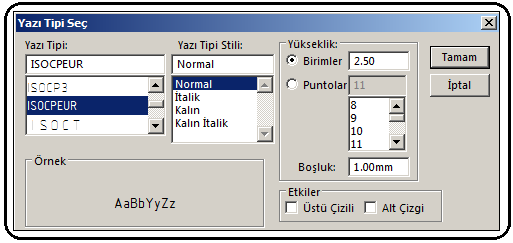
Şekil 3:Yazıları Tipi Seç diyalog kutusu 5.Yazı Tipi Seç (Choose Font) diyalog kutusunda aşağıdaki düzenlemeler yapılır:
♦ Yazı Tipi (Font) kısmından yazı tipi seçilir. Bizim tavsiyemiz Teknik Resim’ e uygun olan ISOCPEUR’ dır. Örnek bölümünde seçilen yazı tipinin ön izlemesi görüntülenir.
♦ Yazı Tipi Stili (Font Style) kısmından yazının yazılma stili seçilir. Default stil Normal’ dir. İtalik (Eğik), Kalın, Kalın İtalik stilleri vardır.
♦ Yükseklik (Height) bölümünden yazı yüksekliği girilir. Birimler (Units) seçeneği seçilir ve yazı yüksekliği mm olarak verilir. A4 ve A3 kağıtları için 2.5 - 3 mm uygundur. Puntolar seçeneği seçilirse yazı yüksekliği nokta boyutuna göre alınır. Genelde gazete yazı yükseklik ölçüsüdür. 11 Punto=2.5 mm’ dir.
♦ Etkiler (Efect) kısmından yazının üstüne veya altına çizgi çekilip çekilmeyeceği ayarlanır. Bunun için onay kutuları işaretlenir. Üstü Çizili seçeneği seçilirse yazının ortasına bir çizgi çizilir. Alt Çizgi seçeneği seçilirse yazının altına bir çizgi çizilir.
6. Tamam (OK) düğmesine tıklanarak seçilen yazı tipi kalıcı hale getirilir. 3.ÖLÇÜ OKU VE BÜYÜKLÜĞÜ AYARLARI
Oklar (Arrows) bölümünde oklarla ilgili aşağıdaki genel ayarlar yapılır (Şekil 4).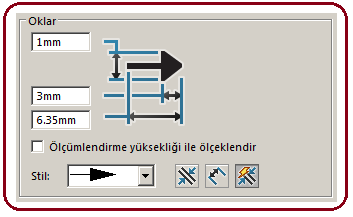
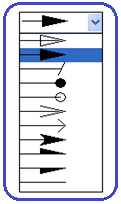
Şekil 4:“Oklar (Arrows)” bölümü Şekil 5:Oklar 1.Oklar (Arrows) bölümündeki ilgili metin kutularına ok ölçüleri yazılır. Resmin büyüklüğüne göre bu ölçüler değişebilir.
2.Ölçülendirme yüksekliği ile ölçeklendir onay kutusu işaretlenirse ok ölçüsü otomatikman Yazı Tipi Seç diyalog kutusunda ayarlanan yazı yüksekliğine eşit olur.
3. Stil (Style) kısmından ok tipleri seçilir (Şekil 5). Makine çizimlerinde içi dolu üçgen şeklinde ok kullanılır.
4. Dışarıda (Outside) düğmesine tıklanırsa ölçülendirme okları dışarıdan verilir.
düğmesine tıklanırsa ölçülendirme okları dışarıdan verilir.
5. İçeride (Inside) düğmesine tıklanırsa ölçülendirme okları içerden verilir.
düğmesine tıklanırsa ölçülendirme okları içerden verilir.
6. Akıllı (Smart) düğmesine tıklanırsa akıllı ölçülendirme yapılır. Yer varsa okları içeriden yerleştirir. Yer yoksa okları dışarıdan yerleştirir. Bunları otomatik yapar.
düğmesine tıklanırsa akıllı ölçülendirme yapılır. Yer varsa okları içeriden yerleştirir. Yer yoksa okları dışarıdan yerleştirir. Bunları otomatik yapar.
4. TEMEL (Baseline) ÖLÇÜLENDİRME AYARLARI
Öteleme Uzaklıkları (Offset Distances) bölümünde temel (paralel) ölçülendirme ayarları yapılır. Burada birinci ölçünün çizimden, ikinci ölçünün birinci ölçüden olan uzaklığı ayarlanır (Şekil 6). Genelde birinci ölçü 10 mm, diğer ölçüler 5 mm veya 6 mm olabilir.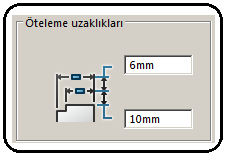
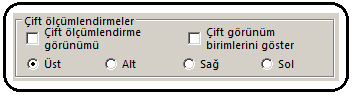
Şekil 6:Paralel ölçü ayarları Şekil 7:İkinci ölçü ayarları 5.ÇİFT ÖLÇÜMLENDİRMELER (Dual Dimensions) AYARLARI
Ölçülendirme de ikinci birim sisteminde de ölçü verilecekse kullanılır. Daha doğrusu mm ölçüsünün yanına parmak (inch) ölçüsü de yazdırılabilir.
Çift ölçümlendirmeler bölümünde (Şekil 7) aşağıdaki düzenlemeler yapılır:
1. Çift Ölçülendirme Görünümü (Dual dimensions display) onay kutusu işaretlenir.
2.Çift görünüm birimlerini göster (Show units for dual display) onay kutusu işaretlenirse ikinci ölçünün birimi inch veya mm yazılır. Bizim ülkemizde teknik çizimlerde metrik sistem kullanıldığından ölçü birimi mm’ dir. Bunun yanına gerekiyorsa inch birimi yazdırılacaktır.
3. Ayrıca ikinci ölçünün yeri seçilir. Top (Üst), Bottom (Alt), Right (Sağ) ve Left (Sol). Şekil 8’ de sürekli kullanılan mm ölçü birimiyle ölçülendirilmiş çizimler görülmektedir.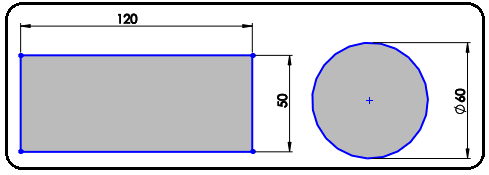
Şekil 8:Her zaman kullanılan mm’ rik normal ölçülendirme 4. Şekil 9’ da ölçülendirmelere ilave edilmiş inch ölçü birimi görülmektedir. Dikkat edilirse uygulamadan tüm ölçülendirmeler aynı anda etkilenmektedir.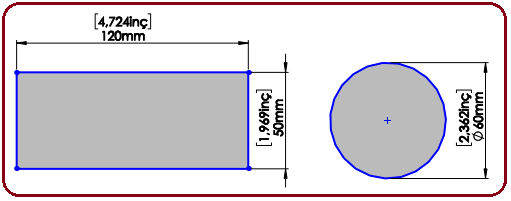
Şekil 9:İkinci birim sisteminin yazılışı 6. DUYARLILIK - HASSASİYET (Precision) AYARLARI
Ondalıklı sayılarda virgülden sonraki basamak sayısına hassasiyet denilir. Eğer virgülden sonra basamak sayısı verilmezse sayılar yuvarlatılır. Makine imalatında bu durum istenmez.
Birinci birim sistemi için Birincil duyarlılık (Primary precision), ikinci birim sistemi için Çift duyarlılık (Dual precision) bölümleri kullanılır (Şekil 10). Her iki bölümde aşağıdaki ayarlar yapılır: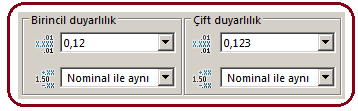
Şekil 10:Hassasiyet ayarları 1. Birim duyarlılığı kısmından uzunluk ölçüleri için hassasiyet basamağı seçilir. Bizim tavsiyemiz genel imalat için virgülden sonra 2 basamaktır. Çok hassas işler için bu 3 veya 4 basamak olabilir. Hassasiyet verirken ölçü aletlerinin ölçme kabiliyeti dikkate alınmalıdır. Hiçbiri seçilirse ölçüye hassasiyet verilmeyecek demektir. Böyle bir durum istenmez.
kısmından uzunluk ölçüleri için hassasiyet basamağı seçilir. Bizim tavsiyemiz genel imalat için virgülden sonra 2 basamaktır. Çok hassas işler için bu 3 veya 4 basamak olabilir. Hassasiyet verirken ölçü aletlerinin ölçme kabiliyeti dikkate alınmalıdır. Hiçbiri seçilirse ölçüye hassasiyet verilmeyecek demektir. Böyle bir durum istenmez.
2. Tolerans duyarlılığı kısmından toleranslarda kullanılacak virgülden sonraki basamak sayısı ayarlanır. Nominal ile aynı seçilirse birim duyarlılığı kısmında verilen değerle aynı demektir. Hiçbiri seçilirse toleransa hassasiyet verilmeyecek demektir.
kısmından toleranslarda kullanılacak virgülden sonraki basamak sayısı ayarlanır. Nominal ile aynı seçilirse birim duyarlılığı kısmında verilen değerle aynı demektir. Hiçbiri seçilirse toleransa hassasiyet verilmeyecek demektir.
Tüm ayarlar yapıldıktan sonra diyalog kutusundaki Tamam (OK) düğmesine tıklanarak yapılan düzenlemeler onaylanmış olur. İptal (Cancel) düğmesine tıklanırsa yapılan işlemlerden vazgeçilir. Yapılan ayarların sürekli kalıcı olması için Kaydet (Save) komutu kullanılarak dosya içinde sabit diske kaydedilir.
Ölçülendirmeler, bir parçanın büyüklüğünü, yüzeyler arasındaki ölçülerini, girinti ve çıkıntıların yerlerini ve birtakım işaretleri belirleyen elemanlardır. Ölçülendirmeler Teknik Resim’de belirtilen kurallara göre yapılmalıdır. Ölçülerde genel ve özel olmak üzere iki ayar vardır. Önce genel ayarlar anlatılacaktır.
SolidWorkks programında iki türlü çizim vardır. Birincisi 2d çizimlerden katı model oluşturmaktır. Burada 2d objeler ölçülendirilir ve ayar yapmaya gerek yoktur. Çünkü katı model oluşturulurken ölçüler otomatik olarak gizlenir. İkincisi 3d katı model parçaların Teknik Resim’ e uygun görünüşlerinin çıkarılmasıdır. Bu görünüşlerin usulüne uygun ölçülendirmesi gerekir. Bu ölçüler yapım esnasında ustalar tarafından kullanılacaktır.
Ölçülendirmede dört temel eleman bulunur. Bunlar; ölçü bağlama çizgileri, ölçü çizgileri, ölçü okları ve ölçü yazısı’ dır. Ayrıca yay ve daire ölçülendirilmelerinde çap Ø ve yarıçap R işaretlerini de otomatik ilave etmektedir.
♦ Ölçü Bağlama Çizgileri (Extension Lines) ölçüyü objeye bağlayan çizgilerdir. İki adettir.
♦ Ölçü Çizgisi (Dimension Line) ölçü bağlama çizgileri arasına yerleşir. Objenin iki noktası arasındaki ölçüyü belirler.
♦ Oklar (Arrow) ölçü çizgisinin uçlarına otomatik yerleşir. Değişik ok tipleri vardır. İki adettir.
♦ Ölçü Yazısı (Dimension Text) ölçü çizgisinin ortasına yerleşir ve iki nokta arsındaki uzunluğu belirler. Şekil 1’ de ölçülendirme elemanları görülmektedir.
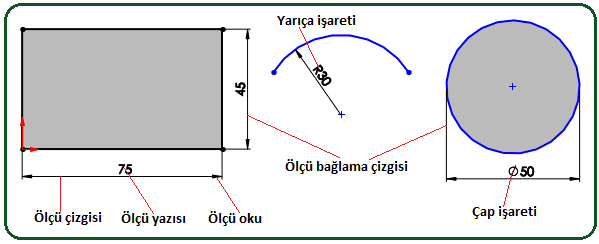
Şekil 1:Ölçülendirme elemanları 2.YAZI AYARLARI
Burada yapılacak tüm ayarlar genel ayarlardır ve tüm ölçüleri aynı anda etkiler. Bundan dolayı gerekli ayarlar dikkatli yapılmalıdır. Bu da biraz tecrübe ister.
Ölçülendirmede kullanılacak genel yazı ayarları için aşağıdaki sıra takip edilir:
1. Araçlar (Tools) menüsünden Seçenekler (Options) komutu çalıştırılır.
2. Bir diyalog kutusu görüntülenir. Belge Özellikleri (Document Properties) sekmesine tıklanır ve Ölçülendirmeler (Dimensions) seçilir.
3. Ölçülendirmelerle ilgili diyalog kutusu görüntülenir (Şekil 2).
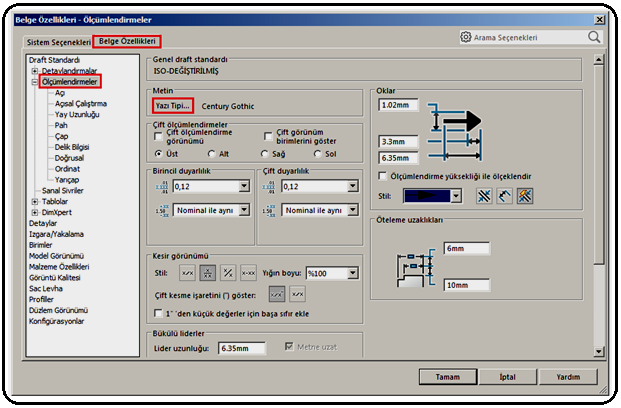
Şekil 2:”Belge Özellikleri” diyalog kutusu “Belge Özellikleri” sekmesi 4. Metin (Text) bölümündeki Yazı Tipi (Font) düğmesine tıklanır. Yazı Tipi Seç (Choose Font) isimli diyalog kutusu ekrana gelir (Şekil 3).
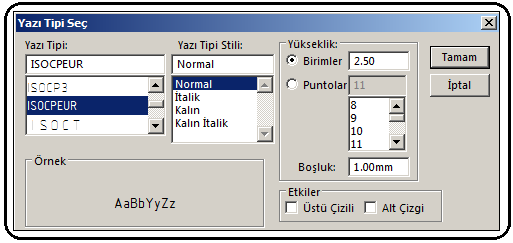
Şekil 3:Yazıları Tipi Seç diyalog kutusu 5.Yazı Tipi Seç (Choose Font) diyalog kutusunda aşağıdaki düzenlemeler yapılır:
♦ Yazı Tipi (Font) kısmından yazı tipi seçilir. Bizim tavsiyemiz Teknik Resim’ e uygun olan ISOCPEUR’ dır. Örnek bölümünde seçilen yazı tipinin ön izlemesi görüntülenir.
♦ Yazı Tipi Stili (Font Style) kısmından yazının yazılma stili seçilir. Default stil Normal’ dir. İtalik (Eğik), Kalın, Kalın İtalik stilleri vardır.
♦ Yükseklik (Height) bölümünden yazı yüksekliği girilir. Birimler (Units) seçeneği seçilir ve yazı yüksekliği mm olarak verilir. A4 ve A3 kağıtları için 2.5 - 3 mm uygundur. Puntolar seçeneği seçilirse yazı yüksekliği nokta boyutuna göre alınır. Genelde gazete yazı yükseklik ölçüsüdür. 11 Punto=2.5 mm’ dir.
♦ Etkiler (Efect) kısmından yazının üstüne veya altına çizgi çekilip çekilmeyeceği ayarlanır. Bunun için onay kutuları işaretlenir. Üstü Çizili seçeneği seçilirse yazının ortasına bir çizgi çizilir. Alt Çizgi seçeneği seçilirse yazının altına bir çizgi çizilir.
6. Tamam (OK) düğmesine tıklanarak seçilen yazı tipi kalıcı hale getirilir. 3.ÖLÇÜ OKU VE BÜYÜKLÜĞÜ AYARLARI
Oklar (Arrows) bölümünde oklarla ilgili aşağıdaki genel ayarlar yapılır (Şekil 4).
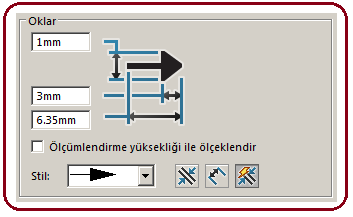
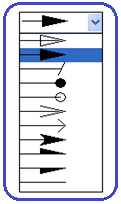
Şekil 4:“Oklar (Arrows)” bölümü Şekil 5:Oklar 1.Oklar (Arrows) bölümündeki ilgili metin kutularına ok ölçüleri yazılır. Resmin büyüklüğüne göre bu ölçüler değişebilir.
2.Ölçülendirme yüksekliği ile ölçeklendir onay kutusu işaretlenirse ok ölçüsü otomatikman Yazı Tipi Seç diyalog kutusunda ayarlanan yazı yüksekliğine eşit olur.
3. Stil (Style) kısmından ok tipleri seçilir (Şekil 5). Makine çizimlerinde içi dolu üçgen şeklinde ok kullanılır.
4. Dışarıda (Outside)
 düğmesine tıklanırsa ölçülendirme okları dışarıdan verilir.
düğmesine tıklanırsa ölçülendirme okları dışarıdan verilir.5. İçeride (Inside)
 düğmesine tıklanırsa ölçülendirme okları içerden verilir.
düğmesine tıklanırsa ölçülendirme okları içerden verilir.6. Akıllı (Smart)
 düğmesine tıklanırsa akıllı ölçülendirme yapılır. Yer varsa okları içeriden yerleştirir. Yer yoksa okları dışarıdan yerleştirir. Bunları otomatik yapar.
düğmesine tıklanırsa akıllı ölçülendirme yapılır. Yer varsa okları içeriden yerleştirir. Yer yoksa okları dışarıdan yerleştirir. Bunları otomatik yapar.4. TEMEL (Baseline) ÖLÇÜLENDİRME AYARLARI
Öteleme Uzaklıkları (Offset Distances) bölümünde temel (paralel) ölçülendirme ayarları yapılır. Burada birinci ölçünün çizimden, ikinci ölçünün birinci ölçüden olan uzaklığı ayarlanır (Şekil 6). Genelde birinci ölçü 10 mm, diğer ölçüler 5 mm veya 6 mm olabilir.
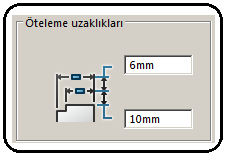
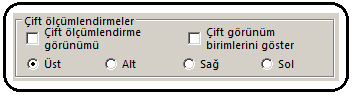
Şekil 6:Paralel ölçü ayarları Şekil 7:İkinci ölçü ayarları 5.ÇİFT ÖLÇÜMLENDİRMELER (Dual Dimensions) AYARLARI
Ölçülendirme de ikinci birim sisteminde de ölçü verilecekse kullanılır. Daha doğrusu mm ölçüsünün yanına parmak (inch) ölçüsü de yazdırılabilir.
Çift ölçümlendirmeler bölümünde (Şekil 7) aşağıdaki düzenlemeler yapılır:
1. Çift Ölçülendirme Görünümü (Dual dimensions display) onay kutusu işaretlenir.
2.Çift görünüm birimlerini göster (Show units for dual display) onay kutusu işaretlenirse ikinci ölçünün birimi inch veya mm yazılır. Bizim ülkemizde teknik çizimlerde metrik sistem kullanıldığından ölçü birimi mm’ dir. Bunun yanına gerekiyorsa inch birimi yazdırılacaktır.
3. Ayrıca ikinci ölçünün yeri seçilir. Top (Üst), Bottom (Alt), Right (Sağ) ve Left (Sol). Şekil 8’ de sürekli kullanılan mm ölçü birimiyle ölçülendirilmiş çizimler görülmektedir.
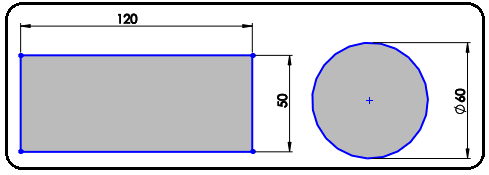
Şekil 8:Her zaman kullanılan mm’ rik normal ölçülendirme 4. Şekil 9’ da ölçülendirmelere ilave edilmiş inch ölçü birimi görülmektedir. Dikkat edilirse uygulamadan tüm ölçülendirmeler aynı anda etkilenmektedir.
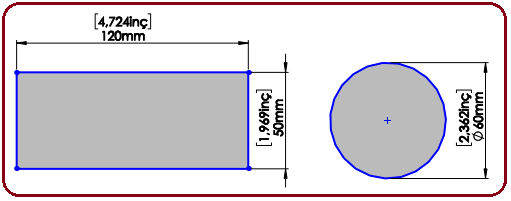
Şekil 9:İkinci birim sisteminin yazılışı 6. DUYARLILIK - HASSASİYET (Precision) AYARLARI
Ondalıklı sayılarda virgülden sonraki basamak sayısına hassasiyet denilir. Eğer virgülden sonra basamak sayısı verilmezse sayılar yuvarlatılır. Makine imalatında bu durum istenmez.
Birinci birim sistemi için Birincil duyarlılık (Primary precision), ikinci birim sistemi için Çift duyarlılık (Dual precision) bölümleri kullanılır (Şekil 10). Her iki bölümde aşağıdaki ayarlar yapılır:
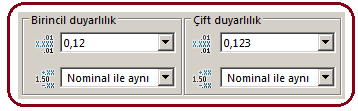
Şekil 10:Hassasiyet ayarları 1. Birim duyarlılığı
 kısmından uzunluk ölçüleri için hassasiyet basamağı seçilir. Bizim tavsiyemiz genel imalat için virgülden sonra 2 basamaktır. Çok hassas işler için bu 3 veya 4 basamak olabilir. Hassasiyet verirken ölçü aletlerinin ölçme kabiliyeti dikkate alınmalıdır. Hiçbiri seçilirse ölçüye hassasiyet verilmeyecek demektir. Böyle bir durum istenmez.
kısmından uzunluk ölçüleri için hassasiyet basamağı seçilir. Bizim tavsiyemiz genel imalat için virgülden sonra 2 basamaktır. Çok hassas işler için bu 3 veya 4 basamak olabilir. Hassasiyet verirken ölçü aletlerinin ölçme kabiliyeti dikkate alınmalıdır. Hiçbiri seçilirse ölçüye hassasiyet verilmeyecek demektir. Böyle bir durum istenmez.2. Tolerans duyarlılığı
 kısmından toleranslarda kullanılacak virgülden sonraki basamak sayısı ayarlanır. Nominal ile aynı seçilirse birim duyarlılığı kısmında verilen değerle aynı demektir. Hiçbiri seçilirse toleransa hassasiyet verilmeyecek demektir.
kısmından toleranslarda kullanılacak virgülden sonraki basamak sayısı ayarlanır. Nominal ile aynı seçilirse birim duyarlılığı kısmında verilen değerle aynı demektir. Hiçbiri seçilirse toleransa hassasiyet verilmeyecek demektir.Tüm ayarlar yapıldıktan sonra diyalog kutusundaki Tamam (OK) düğmesine tıklanarak yapılan düzenlemeler onaylanmış olur. İptal (Cancel) düğmesine tıklanırsa yapılan işlemlerden vazgeçilir. Yapılan ayarların sürekli kalıcı olması için Kaydet (Save) komutu kullanılarak dosya içinde sabit diske kaydedilir.



